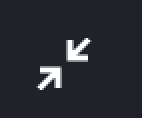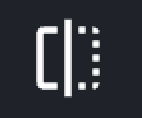Hover-Steuerungsschaltflächen im Anrufbildschirm
Informationen zu den Optionen und Funktionen der Hover-Buttons für Anrufteilnehmer
Es gibt verschiedene Hover-Steuerungsschaltflächen für Teilnehmer-Video-Feeds in einem Anruf. Dazu gehören Layoutoptionen wie Pin, Vollbild und Bild-in-Bild sowie Stummschalten und Schnappschuss. Bewegen Sie den Mauszeiger über einen Teilnehmer-Feed, um die Hover-Schaltflächen während eines Anrufs anzuzeigen und auszuwählen.
Bitte beachten Sie: Die Hover-Buttons für Ihren lokalen Video-Feed unterscheiden sich geringfügig von den Hover-Buttons, die Sie für andere Anrufteilnehmer sehen.
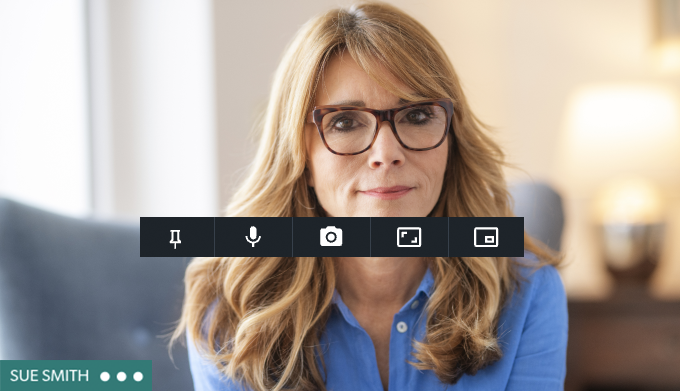
Optionen für die Host-Hover-Schaltfläche für die Feeds anderer Teilnehmer:
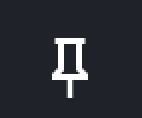 |
Einen Teilnehmer anheften |
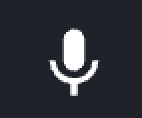 |
Stummschalten eines Teilnehmers |
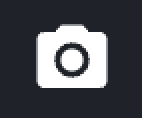 |
Mach einen Schnappschuss |
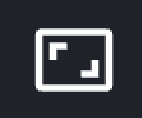 |
Einen Teilnehmer im Vollbildmodus anzeigen |
 |
Bild im Bild |